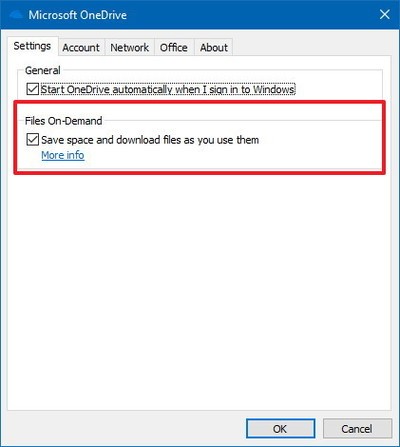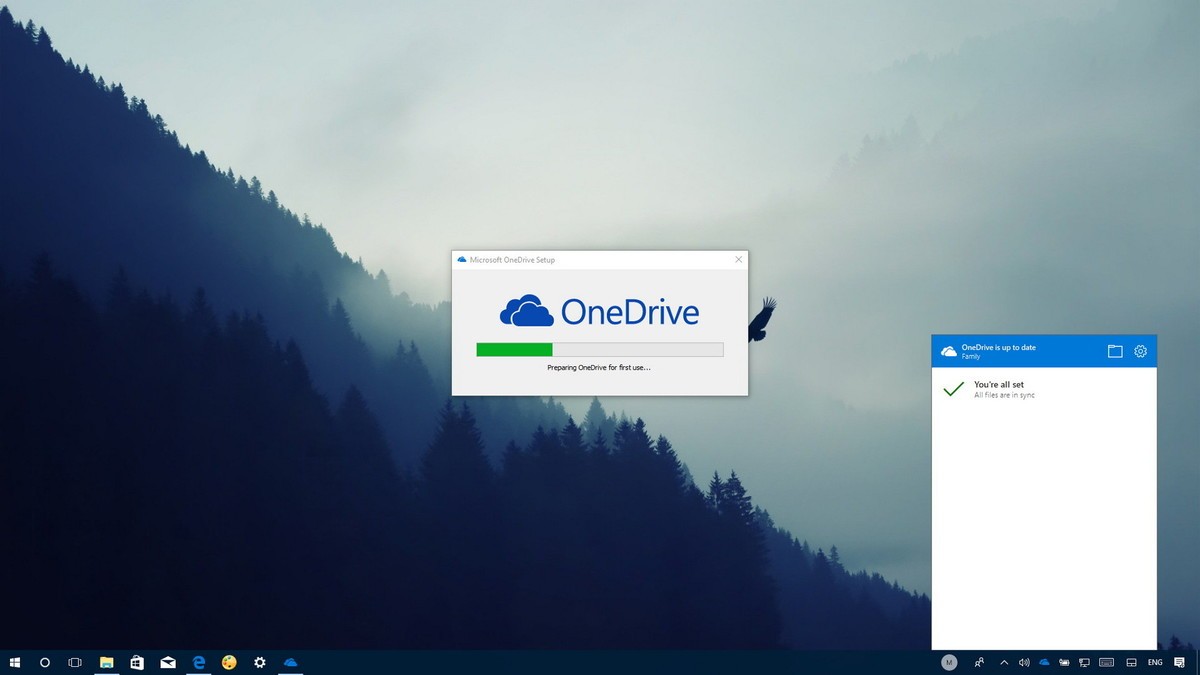Nếu máy tính Windows 10 đã nâng cấp lên Fall Creators Update mới nhất mà chưa bật tính năng thì là một sự tiếc nuối thật sự cho một tính năng tuyệt vời bị bỏ phí.
Thông qua bảo cập nhật mới nhất của Microsoft dành cho hệ điều hành Windows 10 là bản cập nhật Windows 10 Fall Creators Update, Onedrive vừa được bổ sung tính năng mới có tên “Files On-Demand”, cho phép bạn truy cập được toàn bộ danh mục trên hệ thống lưu trữ của bạn thông qua File Explorer mà không bắt buộc phải tải toàn bộ chúng về và việc tải này cũng đồng nghĩa là chiếm nhiều dung lượng bộ nhớ của bạn hơn.
Nói cách khác, Onedrive với File On-Demand sẽ giữ chổ cho nó nhưng nó hoạt động thông minh hơn, và không tiêu tốn nhiều tài nguyên bộ nhớ của máy tính của bạn.
Tuy nhiên, sau khi cập nhật lên bản Windows 10 mới nhất thì không phải người dùng nào cũng mặc định là bật lên tính năng này, dưới đây là cách thiết lập nó.
Tính năng Files On-Demand chỉ có từ phiên bản 17.3.7064.1005 hoặc mới hơn.
- Tải về phiên bản mới nhất của OneDrive
- Cài đặt phiên bản mới nhất
- Restart lại máy tính của bạn
- Mở Start / Windows + S
- Tìm kiếm OneDrive
- Chạy OneDrive, thực hiện các bước thiết lập được thông báo.
- Bạn cần mở Settings của OneDrive bằng các chuột phải vào biểu tượng OneDrive để mở Settings
- Tại mục Settings bạn có thể thấy Files On-Demand, tích chọn vào Save space and download files as you use them và bấm OK là xong.